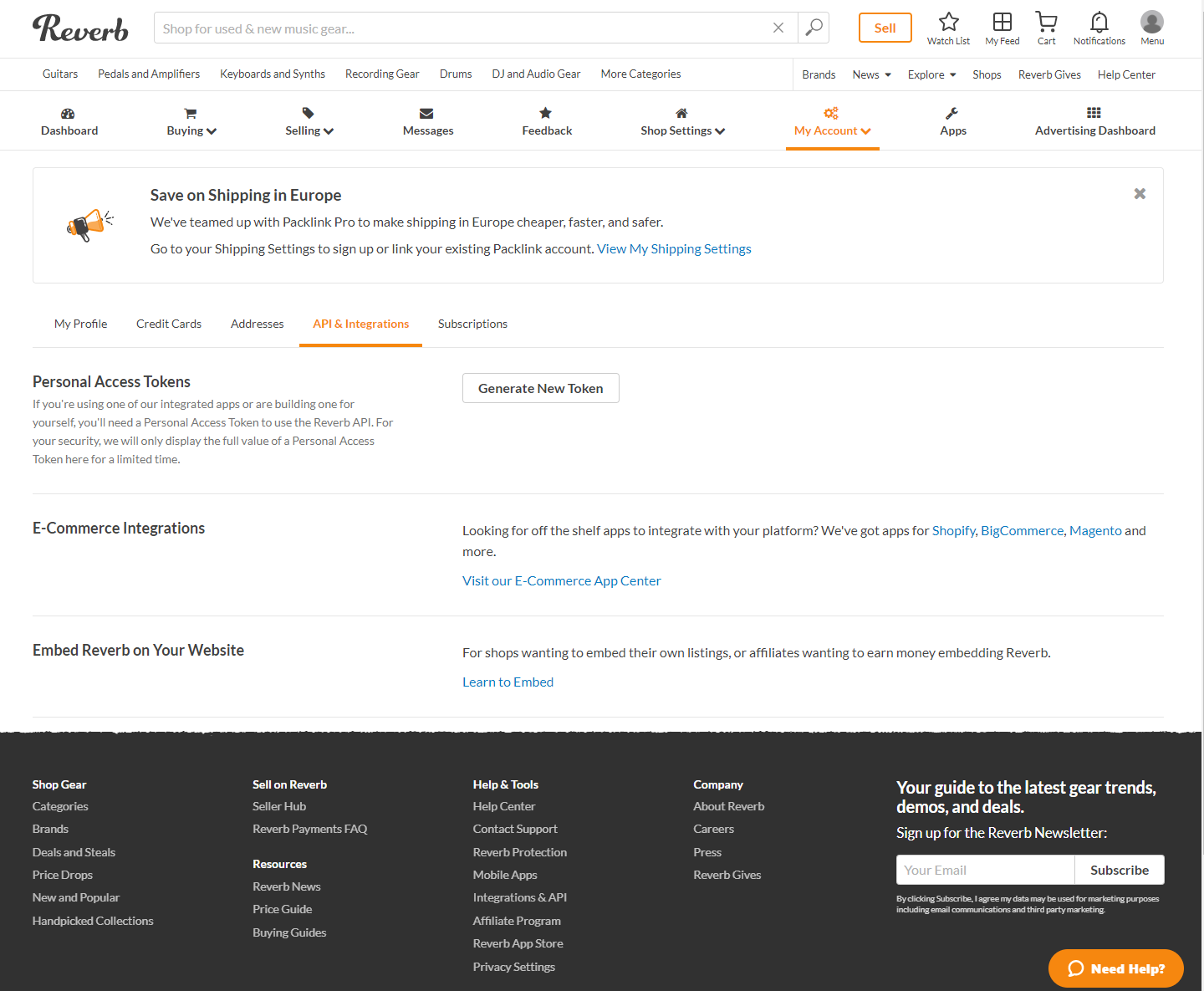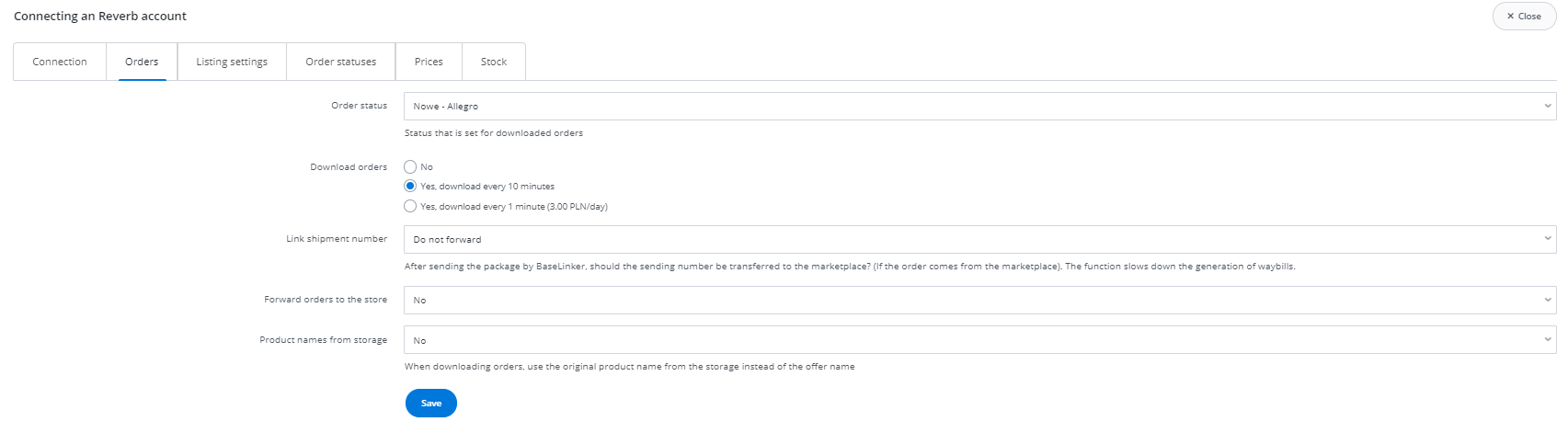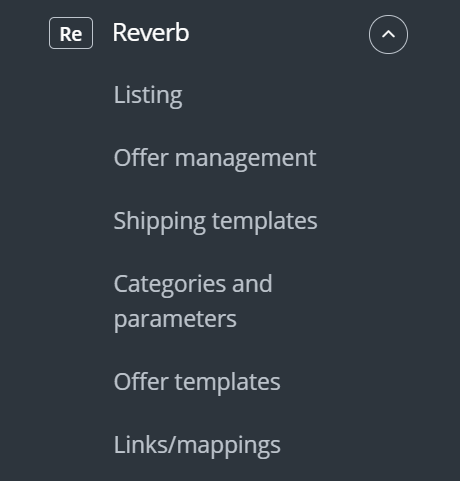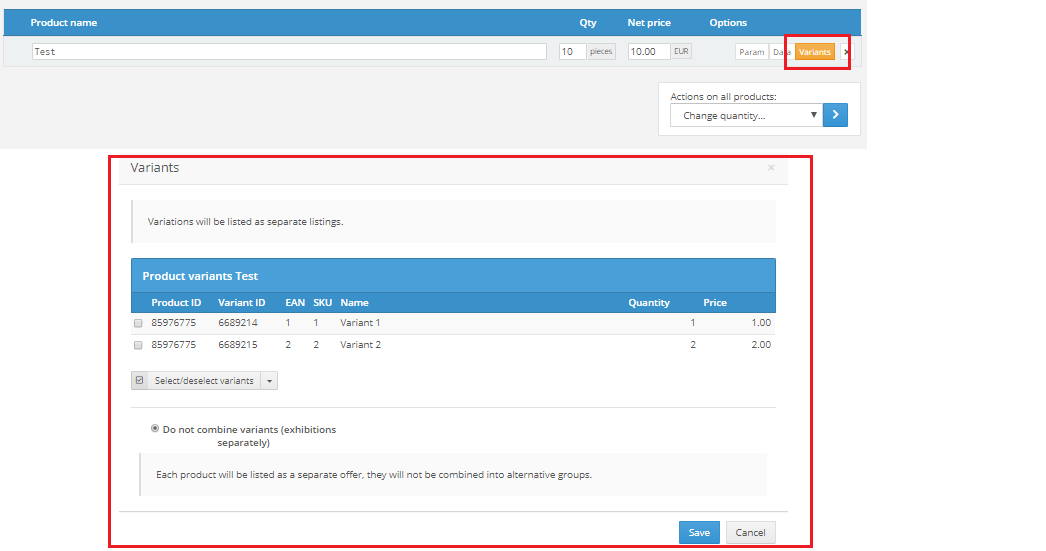BaseLinker oferă o integrare bidirecțională cu Reverb, ceea ce permite nu numai să imporți comenzi, ci și să listezi oferte bazate pe produse din depozit în bulk, cu doar câteva clickuri.
Integrarea cu modulul Reverb permite:
- importul de comenzi din toate conturile Reverb la panoul BaseLinker
- comenzi de expediere la un magazin online
- transferul automat al numerelor de expediere de la panoul BaseLinker la Reverb
- listarea bulk pe Reverb pe baza produselor dintr-un depozit conectat la sistemul BaseLinker (poate fi un depozit al magazinului online, un depozit al en-grossistilor, un depozit BaseLinker sau un sistem ERP)
- gestionarea de bază a ofertelor
- re-listarea automată
- sincronizarea stocurilor
Cum se conectează contul Reverb
Pentru a conecta contul, urmează pasii de mai jos:
- Mergi la Integrări.
- Fă clic pe butonul verde ‘+ Adaugă integrare’, și apoi în fereastra ‘Marketplace’ secțiunea , selectează’Reverb‘.
- Adaugă Reverb API Token.
- Felicitări – tocmai ai adăugat un cont Reverb la contul tău BaseLinker. Conexiunea va fi valabilă timp de un an din momentul conectării. După un an, asigură-te că reîmprospătezi conexiunea.
Setări de integrare
Atunci când adaugi un cont nou, vei vedea 5 file:
- Conexiune – aici poți testa dacă conexiunea este corectă.
- Comenzi – aici poți activa descărcarea comenzilor. Cu toate acestea, iți recomandăm să configurezi mai întâi Managerul de comenzi.
- Setări de listare – aici poți alege un șablon, o listă de prețuri și o categorie pentru întregul tău cont Reverb.
- Starea comenzilor
- Prețuri – modulul de sincronizare a prețurilor iți va permite să sincronizezi automat prețurile din oferte în funcție de prețurile produselor aflate în stoc.
- Stoc – modulul de sincronizare a stocurilor iți va permite să sincronizezi automat stocurile din oferte în funcție de depozit.
Modulul Reverb
În partea stângă a panoului BaseLinker vei vedea modulul Reverb. Aici vei găsi 6 file:
- Listare – aici vei lista ofertele tale. Pentru a trece la formularul de listare, selectează depozitul, contul Reverb și produsele și fă clic pe „Listați selecția (formular)”.
- Gestionarea ofertelor – aici poți actualiza ofertele existente. De asemenea, poți importa oferte listate în afara BaseLinker (și să le gestionezi direct în panou) și să exporți licitațiile pentru o analiză ulterioară.
- Șabloane de expediere- aici vei importa șabloanele de expediere Reverb.
- Categorii și parametri – în această filă vei selecta categoriile tale preferate și vei mapa parametrii .
- Șabloane de oferte.
- Legături/mapping-uri – aici poți atribui categorii de piață, șabloane de oferte și șabloane de expediere pentru categoria (sau produsele) din depozit.
Configurație
Pentru a lista ofertele cu doar câteva clicuri, configureaza modulul Reverb urmând acești pași:
- Conectează contul Reverb în Integrări → Adaugă integrare.
- Creează și importă șabloane de expediere Reverb în Reverb → Șabloane de expediere.
- Selectează categoriile tale preferate în Reverb → Categorii și parametri → Categorii Reverb. În acest fel, categoriile tale preferate vor fi vizibile dintr-o listă derulantă în formularul de listare.
- Creează șabloane de oferte în Reverb → Șabloane de oferte.
- Completează setările pentru ofertă în Integrări → Reverb → Setări ofertă . Completează aici setările implicite ale formularului (de exemplu, durata, formatul ofertei, multiplicatorul etc.).
- Parametrii de hartă în Reverb → Categorii și parametri → Parametrii Reverb . Datorită regulilor create, parametrii ofertei vor fi completați automat în formularul de listare.
- Creează linkuri pentru categorii și produse în Reverb → Legături/carte. Atribuie categorii de piață, modele de licitație și tarife de expediere categoriilor (sau produselor) din depozit.
- Felicitări, tocmai ți–ai configurat complet contul 🙂
Pentru a profita la maxim de sistem, urmeaza acești pași:
- configurează modulul de sincronizare a prețurilor în Integrări → Reverb → Prețuri.
- configurează modulul de sincronizare a stocurilor în Integrări → Reverb → Stoc.
- configurează Managerul de comenzi și activează descărcarea comenzilor Reverb către BaseLinker în Integrări → Reverb → Comenzi.
Listarea ofertelor
Acum poti trece la vânzările reale 🙂
- Listează primele tale oferte Reverb . Dacă produsul tău are variante, poți lista fiecare variantă ca o ofertă separată.
- Ofertele pot fi marcate ca fiind oferte re-listate automat
- Dacă ai listat oferte în afara BaseLinker, le poți importa urmând instrucțiunile din Importa licitații și produse